클라우드웨이즈(Cloudways)에서는 하나의 서버에 여러 개의 워드프레스 애플리케이션을 추가하여 여러 개의 사이트를 운영할 수 있습니다. 워드프레스 애플리케이션을 삭제하지 않으면서 일정 기간 동안 사이트 접속을 차단시키고 싶은 경우가 있을 수 있습니다. 이 상황에서 몇 가지 방법으로 사이트에 접속하지 못하도록 할 수 있습니다.
클라우드웨이즈(Cloudways) 워드프레스 애플리케이션 비활성화 방법
클라우드웨이즈 계정의 서버 목록에서 각 서버에 추가된 애플리케이션 개수를 확인할 수 있습니다.

위의 그림에서는 2개의 서버가 있고, 각 서버에 6개와 8개의 애플리캐이션이 추가되어 있습니다. 하지만 애플리케이션 개수가 반드시 사이트 개수와 동일하지는 않습니다. 멀티사이트로 구성하여 하나의 멀티사이트 애플리케이션에 10개 혹은 그 이상의 사이트를 추가하는 것도 가능합니다.
Applications 페이지에서 아이콘으로 해당 애플리케이션이 멀티사이트인지 여부를 쉽게 확인할 수 있습니다. 하지만 일반 워드프레스 사이트로 생성한 후에 멀티사이트로 만드는 경우도 있을 수 있습니다(이 경우에는 아이콘이 싱글 워드프레스 사이트로 표시됨).

클라우드웨이즈에서는 서버 기준으로 과금하므로, 사이트를 추가로 운영하고 싶은 경우 서버를 생성하지 말고, 대신 애플리케이션을 추가하면 비용이 추가로 지출되지 않습니다.
서버와 애플리케이션을 삭제하는 경우 (백업본이 존재하는 경우) 14일 동안 백어본이 유지되므로, 그 사이에 서버나 애플리케이션을 복원할 수 있습니다.
워드프레스 사이트를 운영하다, 어떤 이유로 당분간 사이트를 닫아야 하는 경우 애플리케이션을 삭제하는 것보다 애플리케이션을 비활성화하는 것을 고려할 수 있습니다.
클라우드웨이즈에서 애플리케이션 접근 차단하기
애플리케이션을 일정 기간 비활성화하여 일반인들의 접속을 차단하는 방법에 대하여 간략히 살펴보겠습니다. 이 방법을 이용하면 사이트를 삭제하지 않고도 일정 기간 동안 사이트 접근을 차단할 수 있습니다.
Applications 탭에서 해당 애플리케이션을 선택합니다.

Application Management(애플리케이션 관리) 페이지가 열리면 왼쪽 패널의 Applications Settings(애플리케이션 설정)를 클릭합니다.

맨 아래로 스크롤하여 Application Access(애플리케이션 접근) 옵션으로 이동한 다음, 오른쪽의 활성화 아이콘(토글 아이콘)을 클릭하여 비활성홥니다.

잠시 기다리면 사이트 접근이 차단됩니다. 사이트에 접속을 시도하면 크롬 등의 브라우저에 [**ERR_INVALID_RESPONSE**] 오류 메시지가 표시되면 사이트 접속이 안 됩니다.
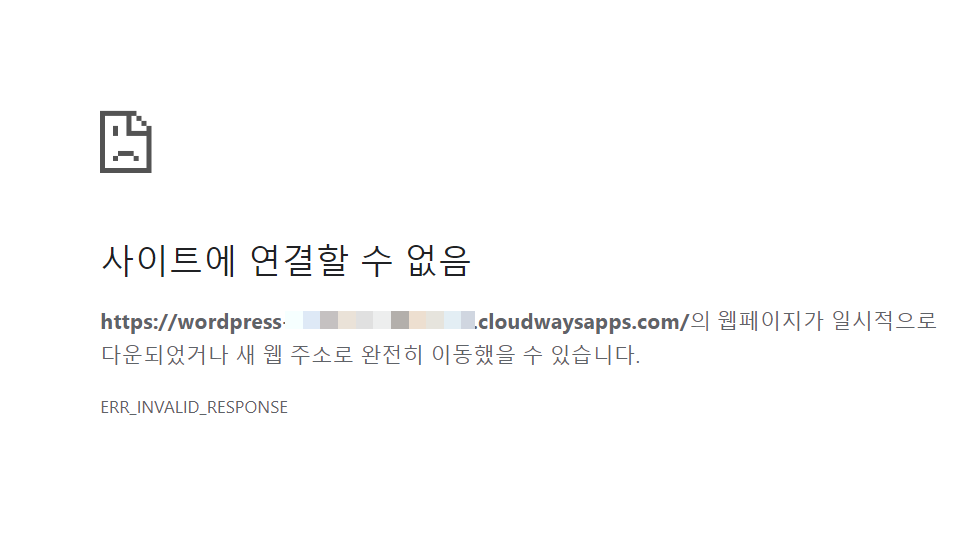
클라우드웨이즈의 애플리캐이션에 다시 접속을 허용하려면 동일한 방법으로 진행하여 Application Access 옵션을 활성화합니다.
이 방법으로 애플리케이션 접근을 차단할 경우
- 사이트 접속 시 브라우저에 ERR_INVALID_RESPONSE 오류가 발생합니다.
- SFTP를 통해서는 애플리케이션 폴더에 접근할 수 있습니다.
- 사이트에 접속이 안 되므로 워드프레스, 테마, 플러그인이 업데이트가 되지 않습니다.
- 관리자도 사이트 접속이 되지 않습니다.
다시 사이트 접속 차단을 해제할 경우 사이트에 접속하여 워드프레스, 테마, 플러그인을 최신 버전으로 업데이트해야 안전합니다.
특정 IP 주소(특정 사용자의 컴퓨터)만 사이트에 접속하도록 허용하고 이외의 모든 IP 주소에 대하여 사이트 접속을 차단하고 싶은 경우에는 "특정 IP 주소만 사이트에 접속하도록 허용하기" 문서를 참고해보세요.
참고
https://avada.tistory.com/3269
카페24에서 클라우드웨이즈로 워드프레스 이전 작업 및 도메인 연결
워드프레스를 처음 시작하는 카페24와 같은 국내 호스팅을 이용하는 것이 괜찮은 선택일 수 있습니다. 초기에는 사이트 규모가 크지 않고 방문자 수가 거의 없기 때문에 카페24의 저가 상품을 이
avada.tistory.com
https://avada.tistory.com/3046
해외웹호스팅: 클라우드웨이즈 vs. 블루호스트 vs. 카페24 비교 (Cloudways vs. Bluehost vs. Cafe24)
저는 오랫동안 블루호스트(Bluehost)를 이용해 왔으며 2021년부터는 클라우드웨이즈(Cloudways) 웹호스팅 서비스도 함께 이용하고 있습니다. 현재 일부 중요하지 않는 블로그는 Bluehost에서 호스팅되고
avada.tistory.com
https://avada.tistory.com/2335
워드프레스 GeneratePress 테마 라이선스 (+요금제)
워드프레스에는 정말 많은 테마가 있습니다. 테마 라이선스는 테마마다 조금씩 다릅니다. 아바다, 엔폴드, 뉴스페이퍼 등 테마포레스트 테마의 경우 동일한 라이선스가 적용됩니다(참고). Generat
avada.tistory.com
https://avada.tistory.com/2897
엘리멘터 무료 버전 vs. 프로 버전 비교
엘리멘터(Elmentor)는 500만 개가 넘는 사이트에 설치되어 사용되고 있는 인기 워드프레스 페이지 빌더 플러그인입니다. 엘리멘터는 무료 버전과 프로 버전으로 제공됩니다. Elementor 프로 버전에서
avada.tistory.com

